Korjaa virheet 2502 ja 2503 asennuksen tai asennuksen poistamisen aikana
Korjaa virheet 2502 ja 2503 asennuksen tai asennuksen poistamisen aikana: (Fix Error 2502 and 2503 while installing or uninstalling: ) Jos saat virheen 2502/2503 sisäisen virheen yrittäessäsi asentaa uutta ohjelmaa tai poistaa olemassa olevan ohjelman asennusta, olet oikeassa paikassa, sillä tänään aiomme keskustella siitä, kuinka ratkaise tämä virhe. Virheet 2502 ja 2503 ohjelman asennuksen tai asennuksen poistamisen aikana näyttävät johtuvan Windowsin Temp-kansion käyttöoikeusongelmasta , (Windows)joka(Temp) löytyy yleensä C: Windows Temp -kansiosta .
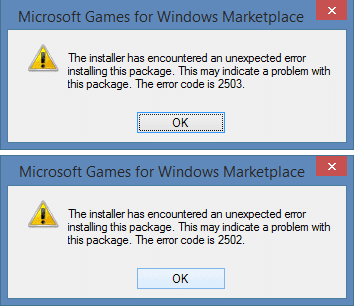
Nämä ovat virheet, jotka saatat kohdata ohjelman asennuksen tai asennuksen poistamisen aikana:
- Asennusohjelma on havainnut odottamattoman virheen asentaessaan tätä pakettia. Tämä saattaa viitata ongelmaan tässä paketissa. Virhekoodi on 2503.
- Asennusohjelma on havainnut odottamattoman virheen asentaessaan tätä pakettia. Tämä saattaa viitata ongelmaan tässä paketissa. Virhekoodi on 2502.
- Kutsutaan RunScriptille, kun sitä ei ole merkitty käynnissä
- Kutsutaan InstallFinalize , kun asennusta ei ole käynnissä.

Vaikka ongelma ei rajoitu tähän syytä, koska joskus virukset tai haittaohjelmat, virheellinen rekisteri, vioittunut Windows Installer , yhteensopimattomat kolmannen osapuolen ohjelmat jne. voivat myös aiheuttaa virheen 2502/2503. Joten tuhlaamatta aikaa katsotaan kuinka korjata virheet 2502(Fix Error 2502) ja 2503 ohjelman asentamisen tai asennuksen poistamisen aikana Windows 10 :ssä alla olevan vianmääritysoppaan avulla.
Korjaa virheet 2502(Fix Error 2502) ja 2503 asennuksen tai asennuksen poistamisen aikana
Muista luoda palautuspiste(create a restore point) siltä varalta, että jokin menee pieleen.
Pro-vinkki:(Pro Tip:) Yritä suorittaa sovellus napsauttamalla hiiren kakkospainiketta ja valitsemalla sitten (Administrator)Suorita(Run) järjestelmänvalvojana .
Tapa 1: Rekisteröi Windows Installer uudelleen(Method 1: Re-register Windows Installer)
1. Paina Windows Key + R , kirjoita seuraava ja paina Enter: msiexec /unreg

2. Avaa nyt uudelleen Suorita-valintaikkuna ja kirjoita msiexec /regserver ja paina Enter.
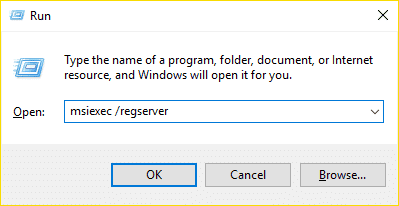
3. Tämä rekisteröi Windows Installerin(Windows Installer) uudelleen . Tallenna muutokset käynnistämällä(Reboot) tietokoneesi uudelleen.
Tapa 2: Suorita CCleaner ja Malwarebytes(Method 2: Run CCleaner and Malwarebytes)
Suorita täydellinen(Full) virustentorjunta varmistaaksesi, että tietokoneesi on suojattu. Suorita tämän lisäksi CCleaner ja Malwarebytes Anti-malware .
1. Lataa ja asenna CCleaner & Malwarebytes.
2. Suorita Malwarebytes(Run Malwarebytes) ja anna sen tarkistaa järjestelmäsi haitallisten tiedostojen varalta.
3. Jos haittaohjelma löytyy, se poistaa ne automaattisesti.
4. Suorita nyt CCleaner ja suosittelemme tarkistamaan seuraavat puhdistettavat valinnat Windows -välilehden Cleaner-osiossa :

5. Kun olet varmistanut, että oikeat kohdat on tarkistettu, napsauta yksinkertaisesti Suorita puhdistus(Run Cleaner,) ja anna CCleanerin toimia.
6.Järjestelmän puhdistamiseksi edelleen valitse Rekisteri(Registry) - välilehti ja varmista, että seuraavat asiat on tarkistettu:

7. Valitse Etsi (Scan)ongelma(Issue) ja anna CCleanerin tarkistaa(CCleaner) ja napsauta sitten Fix Selected Issues (Korjaa valitut ongelmat).(Fix Selected Issues.)
8. Kun CCleaner kysyy " Haluatko varmuuskopioida muutoksia rekisteriin? (Do you want backup changes to the registry?)” valitse Kyllä.
9. Kun varmuuskopiointi on valmis, valitse Korjaa kaikki valitut ongelmat(Fix All Selected Issues) .
10.Käynnistä tietokoneesi uudelleen tallentaaksesi muutokset, ja tämän pitäisi korjata virheet 2502 ja 2503 ohjelman asennuksen tai asennuksen poistamisen aikana.(Fix Error 2502 and 2503 while installing or uninstalling a program.)
Tapa 3: Suorita asennusohjelma järjestelmänvalvojan oikeuksilla käyttämällä komentokehotetta(Method 3: Run Installer with Admin rights using Command Prompt)
1. Avaa Resurssienhallinta, napsauta View > Options ja varmista, että on rasti " Näytä piilotetut tiedostot, kansiot ja ohjaimet". (Show hidden files, folders, and drivers.)” Poista samassa ikkunassa uudelleen valinta ” (Again)Piilota suojatut käyttöjärjestelmätiedostot (suositus). (Hide protected operating system files (Recommended).)"

2. Napsauta Käytä ja sitten OK.
3. Paina Windows Key + R , kirjoita seuraava ja paina Enter:
C:\Windows\Installer
4. Napsauta hiiren kakkospainikkeella tyhjää aluetta ja valitse View > Details.
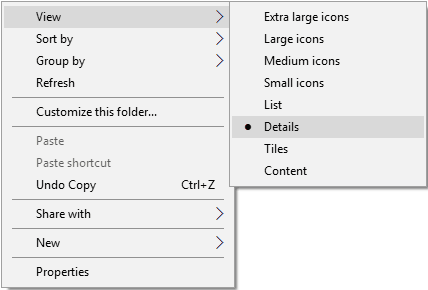
5. Napsauta nyt hiiren kakkospainikkeella sarakepalkkia, johon on kirjoitettu Nimi, Tyyppi, Koko jne . ja valitse (Name, Type, Size etc)Lisää.(More.)
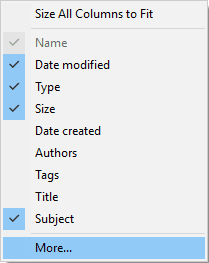
6. Valitse luettelosta aihe ja napsauta OK.

7. Etsi nyt luettelosta oikea ohjelma(correct program) , jonka haluat asentaa.
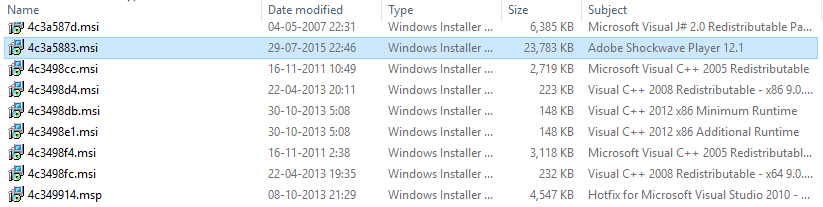
8. Paina Windows Key + X ja valitse sitten Komentorivi (Admin).(Command Prompt (Admin).)
9. Kirjoita nyt seuraava ja paina Enter:
C:\Windows\Installer\Program.msi

Huomautus: Kirjoita ohjelman .msi sijaan ongelman aiheuttavan (.msi).msi -tiedoston nimi ja jos tiedosto sijaitsee Temp -kansiossa, kirjoita sen polku ja paina Enter .
10. Tämä ajaisi asennusohjelman järjestelmänvalvojan oikeuksin, etkä kohtaisi Error 2502/2503 .
11.Käynnistä tietokoneesi uudelleen tallentaaksesi muutokset. Tämän pitäisi korjata virheet 2502 ja 2503 ohjelman asennuksen tai asennuksen poistamisen aikana.(Fix Error 2502 and 2503 while installing or uninstalling a program.)
Tapa 4: Suorita Explorer.exe järjestelmänvalvojan oikeuksilla(Method 4: Run Explorer.exe with administrative privileges)
1. Paina Ctrl + Shift + Esc - näppäimiä yhdessä avataksesi Tehtävienhallinnan(Task Manager) .
2.Etsi Explorer.exe , napsauta sitä hiiren kakkospainikkeella ja valitse Lopeta tehtävä.(End Task.)

3. Napsauta nyt File > Run uusi tehtävä ja kirjoita Explorer.exe.

4.Valitse Luo tämä tehtävä järjestelmänvalvojan oikeuksin( Create this task with administrative privileges) ja napsauta OK.

5. Yritä uudelleen asentaa/poistaa ohjelma, joka aiemmin antoi virheilmoitukset 2502 ja 2503.
Tapa 5: Aseta oikeat käyttöoikeudet Windows Installer -kansiolle(Method 5: Set correct permissions for Windows Installer Folder)
1. Avaa Resurssienhallinta, napsauta View > Options ja varmista, että on rasti " Näytä piilotetut tiedostot, kansiot ja ohjaimet". (Show hidden files, folders, and drivers.)” Poista samassa ikkunassa uudelleen valinta ” (Again)Piilota suojatut käyttöjärjestelmätiedostot (suositus). (Hide protected operating system files (Recommended).)"

2. Napsauta Käytä ja sitten OK.
3. Siirry nyt seuraavaan polkuun: C:\Windows
4.Etsi Installer-kansio(Installer folder) , napsauta sitä hiiren kakkospainikkeella ja valitse Ominaisuudet.(Properties.)
5.Vaihda Suojaus - välilehdelle(Security tab) ja napsauta Muokkaa kohdasta (Edit)Käyttöoikeudet.(Permissions.)

6. Varmista seuraavaksi, että Täysi hallinta(Full Control) on valittuna järjestelmän ja järjestelmänvalvojien kohdalla.( System and Administrators.)
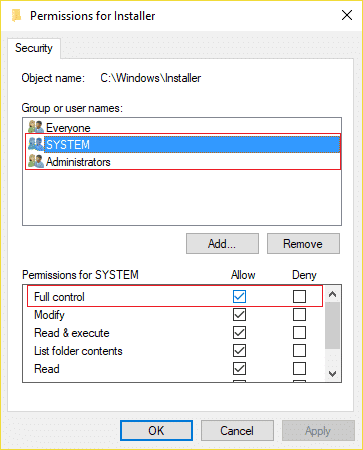
7. Jos ei, valitse ne yksitellen ryhmien tai käyttäjänimien(group or user names) alta ja valitse sitten käyttöoikeuksien alta Full Control.
8. Napsauta Käytä ja sitten OK.
9. Tallenna muutokset käynnistämällä tietokoneesi uudelleen.
Tämän pitäisi korjata virheet 2502 ja 2503 ohjelman asennuksen tai asennuksen poistamisen aikana, mutta jos olet edelleen jumissa, noudata myös (Fix Error 2502)Windows Installer -kansion menetelmässä 6 lueteltuja ohjeita .
Tapa 6: Aseta oikeat käyttöoikeudet Temp-kansiolle(Method 6: Set Correct Permissions for Temp Folder)
1.Siirry seuraavaan kansioon File Explorerissa(File Explorer) : C:\Windows\Temp
2. Napsauta hiiren kakkospainikkeella Temp-kansiota(Temp folder) ja valitse Ominaisuudet.(Properties.)
3.Vaihda Suojaus(Security) - välilehteen ja napsauta sitten Lisäasetukset.(Advanced.)
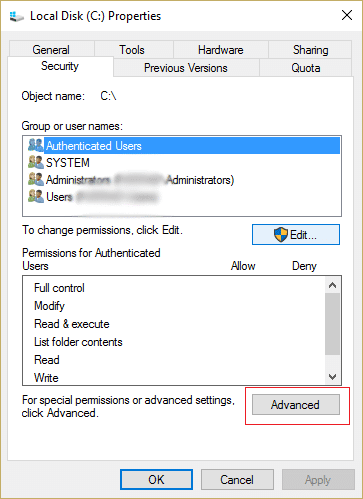
4.Napsauta Lisää-painiketta(Add button) , jolloin Luvan syöttö -ikkuna(Permission Entry window) tulee näkyviin.
5. Napsauta nyt " Valitse päämies(Select a principal) " ja kirjoita käyttäjätilisi.

6. Jos et tiedä käyttäjätilisi nimeä, napsauta Lisäasetukset.(Advanced.)

7. Napsauta avautuvassa uudessa ikkunassa Etsi nyt.(Find now.)

8. Valitse käyttäjätilisi( your user account from) luettelosta ja napsauta sitten OK.(click OK.)
9. Vaihtoehtoisesti voit vaihtaa kaikkien kansion sisällä olevien alikansioiden ja tiedostojen omistajaa valitsemalla Suojauksen lisäasetukset -ikkunassa " (Advanced Security Settings)Vaihda omistaja alisäiliöissä ja objekteissa(Replace owner on subcontainers and objects) " -valintaruudun. Muuta omistajuutta napsauttamalla OK .(Click OK)

10. Nyt sinun on annettava tilillesi täysi pääsy tiedostoon tai kansioon. Napsauta tiedostoa tai kansiota hiiren kakkospainikkeella uudelleen, napsauta Ominaisuudet, napsauta Suojaus(Security) - välilehteä ja napsauta sitten Lisäasetukset(Advanced) .
11.Napsauta Lisää-painiketta( Add button) . "Permission Entry" -ikkuna tulee näkyviin näytölle.

12. Napsauta " Valitse päämies(Select a principal) " ja valitse tilisi.

13.Aseta käyttöoikeudet arvoon Full control ja napsauta OK.
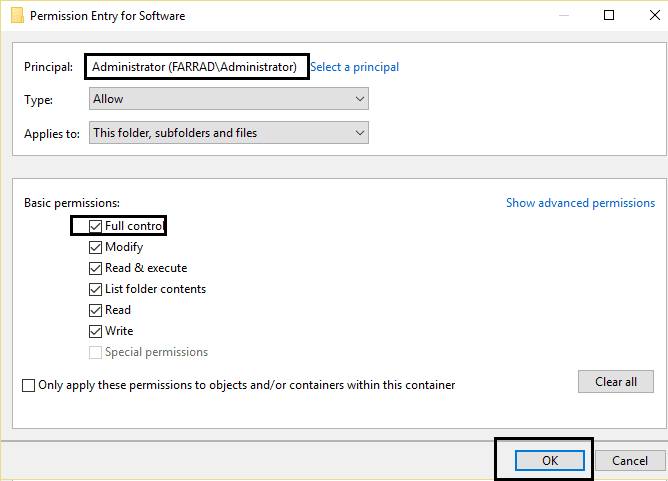
14. Toista yllä olevat vaiheet sisäiselle Järjestelmänvalvojat-ryhmälle.(Administrators group.)
15. Tallenna muutokset käynnistämällä tietokoneesi uudelleen.
Suositeltu sinulle:(Recommended for you:)
- Korjaa musta näyttö kohdistimella käynnistyksen yhteydessä(Fix Black Screen With Cursor On Startup)
- Korjaa Windows havaitsi kiintolevyongelman(Fix Windows detected a hard disk problem)
- 6 tapaa korjata Windows Store ei avaudu(6 Ways To Fix Windows Store Won’t Open)
- Korjaus Chrome ei avaudu tai käynnisty(How to Fix Chrome Won’t Open or Launch)
Siinä olet onnistuneesti korjannut virheet 2502 ja 2503 asentaessasi tai poistaessasi ohjelmaa (Fix Error 2502 and 2503 while installing or uninstalling a program)Windows 10 :ssä, mutta jos sinulla on vielä kysyttävää tästä viestistä, kysy heiltä kommenttiosiossa.
Related posts
Korjaa virhe 0X80010108 Windows 10:ssä
Sovellusvirheen 0xc0000005 korjaaminen
Korjaa Windows Update -virhekoodi 0x80072efe
Sovelluksen latausvirheen 5:0000065434 korjaaminen
Korjaa BAD_SYSTEM_CONFIG_INFO-virhe
Korjaa virhe 0x8007000e estämällä varmuuskopiointi
Korjaa Windows ei voi muodostaa yhteyttä tähän verkkoon -virhe
Korjaa Laite ei siirretty -virhe Windows 10:ssä
Korjaa virhe TVAPP-00100 Xfinity Streamissa
Korjaa Verkkosovittimen virhekoodi 28 ei voi asentaa
Korjaa Windows Storen välimuisti voi olla vaurioitunut -virhe
Korjaa PNP Detected Fatal Error Windows 10
Korjaa Windows 10:n asennus epäonnistuu virheellä C1900101-4000D
Windows Update -virheen 80072ee2 korjaaminen
Korjaa Windows Update -virhe 80246008
Korjaa virhe 651: Modeemi (tai muu yhdistävä laite) on ilmoittanut virheestä
Korjaa Windows Installer Access Denied -virhe
Korjaa Officen aktivointivirhekoodi 0xC004F074
Korjaa Microsoft Edgen virhe ei voi muodostaa yhteyttä turvallisesti tälle sivulle
Korjaa PAGE_FAULT_IN_NONPAGED_AREA-virhe
